Šajā rokasgrāmatā ir izskaidroti kļūdas “Windows 11 draivera atjauninājumi 0x80070103” cēloņi un izskaidrotas metodes, kā to novērst, izmantojot šādu saturu:
- Kas izraisa Windows 11 draivera atjauninājumu 0x80070103 kļūdu?
- Kā labot Windows 11 draivera atjauninājumu 0x80070103 kļūdu?
Kas izraisa Windows 11 draivera atjauninājumu 0x80070103 kļūdu?
Nav precīza iemesla ' Windows 11 draivera atjauninājumu 0x80070103 kļūda ”. Tomēr šādi iemesli var būt atbildīgi par ' Draiveru atjauninājumi 0x80070103 ” kļūda:
- Windows atjauninājums mēģina instalēt dublikātu draiveri, kas var tikt aktivizēts identiskas aparatūras gadījumā.
- Windows atjauninājums mēģina instalēt nesaderīgu draiveri, ko aparatūra atsakās.
Kā labot Windows 11 draivera atjauninājumu 0x80070103 kļūdu?
Kļūdai nav absolūta labojuma ' Windows 11 draiveru atjauninājumi 0x80070103 ” kļūda. Tomēr varat izmēģināt tālāk norādītos labojumus, kas var atrisināt šo problēmu.
1. metode: labojiet Windows 11 draivera atjauninājumu 0x80070103 kļūdu, izmantojot Windows atjaunināšanas problēmu risinātāju
Korporācija Microsoft ir iepriekš instalējusi vairākus problēmu risinātājus operētājsistēmā Windows 11, kas palīdz lietotājiem automātiski noteikt un novērst problēmas. Lai labotu “ Izlabojiet Windows 11 draivera atjauninājumu 0x80070103 kļūdu ”, veiciet šīs darbības:
1. darbība. Atveriet Windows iestatījumus
Lai palaistu Windows iestatījumu, nospiediet ' Windows + I ” taustiņš:
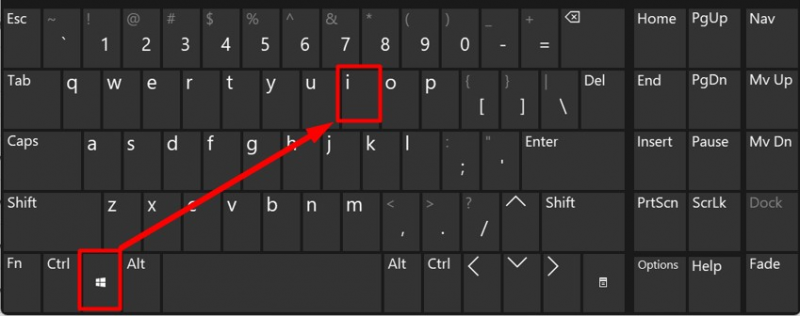
2. darbība: atrodiet Windows atjaunināšanas problēmu risinātāju
Windows sadaļā “Iestatījumi” atlasiet “ Sistēma ' no kreisās rūts un noklikšķiniet uz ' Problēmu novēršana ” kā norādīts zemāk:
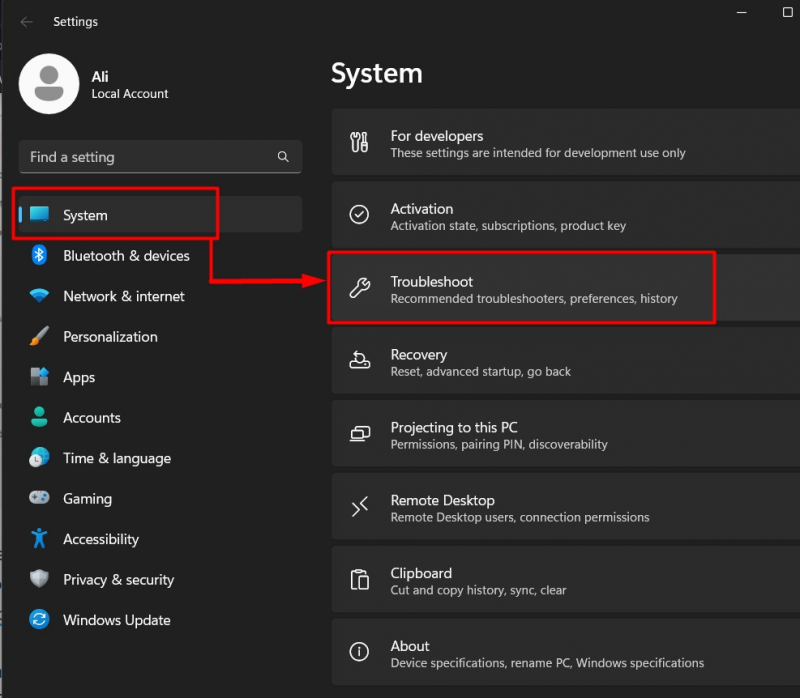
Nākamajā logā atveriet ' Citi problēmu risinātāji ” opcija:
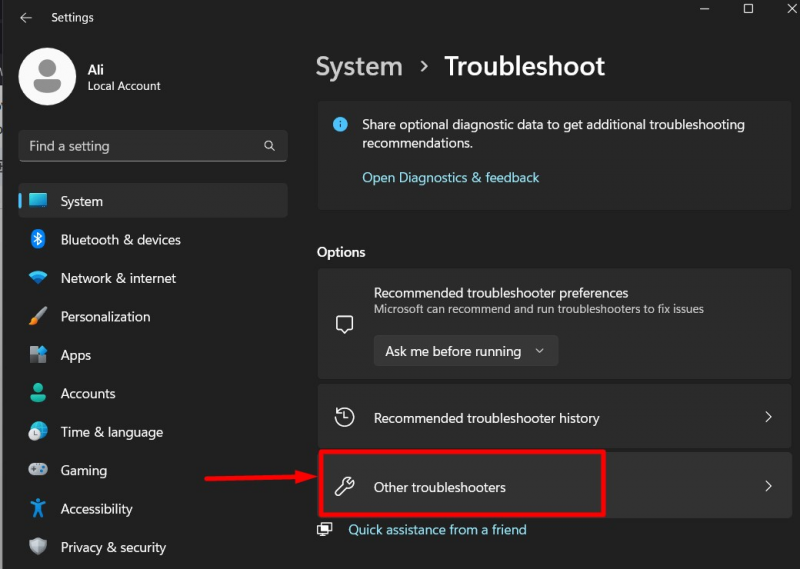
3. darbība: palaidiet Windows atjaunināšanas problēmu risinātāju
Iekš ' Citi problēmu risinātāji ' logā, aktivizējiet ' Skrien ' pogu pret ' Windows atjaunināšana ” opcija:
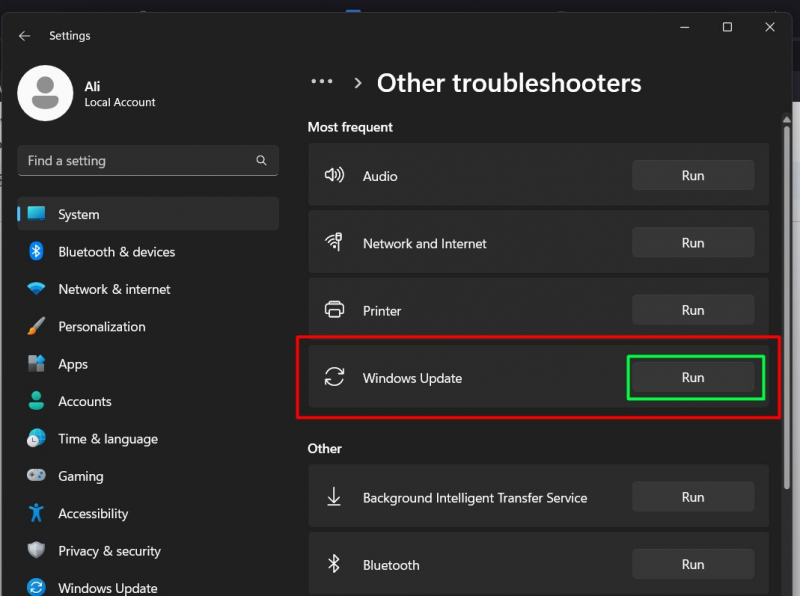
Tagad tas meklēs problēmas ar ' Windows atjaunināšana ” un automātiski tos labot:
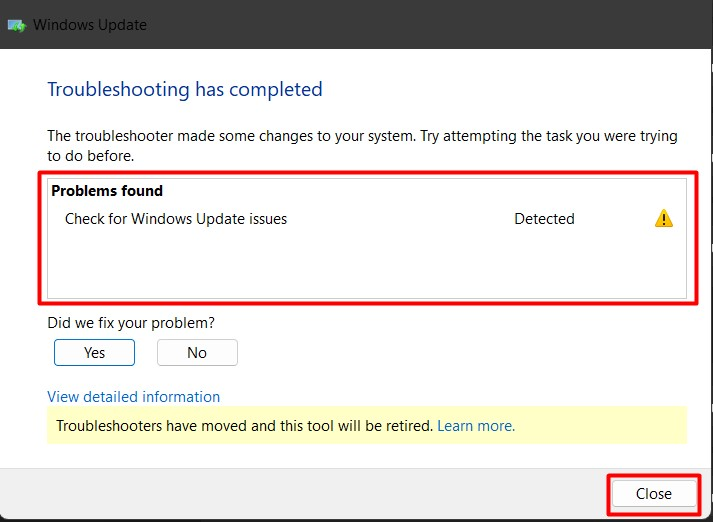
Kā redzams iepriekš, Windows problēmu risinātāju ēra tuvojas beigām, par ko tiek runāts šo rokasgrāmatu .
2. metode: izlabojiet Windows 11 draivera atjauninājumu 0x80070103 kļūdu, dzēšot SoftwareDistribution (Windows atjaunināšanas) mapi
“SoftwareDistribution” ir Windows OS atslēgas mape, kas ir saistīta ar Windows atjauninājumiem. Tajā ir nepieciešamie faili, kas ļauj Windows OS ātri pārbaudīt atjauninājumus. Dažreiz tas var izraisīt konfliktus, kā rezultātā rodas kļūdas, piemēram, ' Windows 11 draiveru atjauninājumi 0x80070103 ”. Lai to labotu, jums ir jāizdzēš mape “SoftwareDistribution”, izmantojot tālāk norādītās darbības vadīt .
3. metode: labojiet Windows 11 draivera atjauninājumu 0x80070103 kļūdu, instalējot papildu atjauninājumu
“Izvēles atjauninājumi” var būt rezerves kopija, ja lietotājs nevar instalēt draiveri, izmantojot “Automātiskos atjauninājumus. Šie atjauninājumi var novērst ' Windows 11 draiveru atjauninājumi 0x80070103 ” kļūda. Lai izmantotu neobligāto atjaunināšanas opciju, veiciet tālāk norādītās darbības.
1. darbība. Atveriet Windows iestatījumus
Logi ' Iestatījumi ” ir uz GUI balstīta dažādu pielāgojumu kolekcija. Lai to palaistu, nospiediet ' Windows + I ” taustiņš:
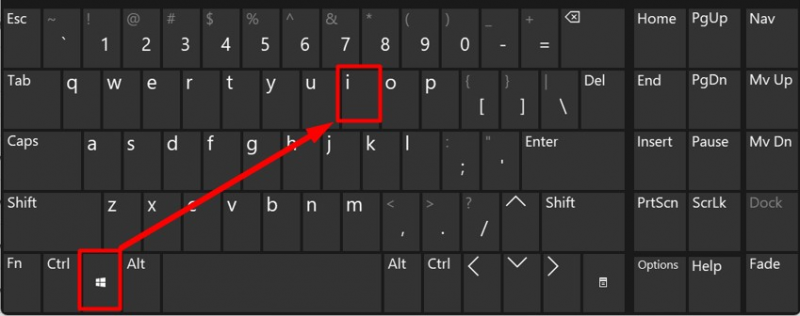
2. darbība. Atrodiet izvēles atjaunināšanas iestatījumus
Panelī “Iestatījumi” atlasiet “ Windows atjaunināšana iestatījumus no kreisās rūts un nospiediet Pielāgota opcija ” kā norādīts zemāk:
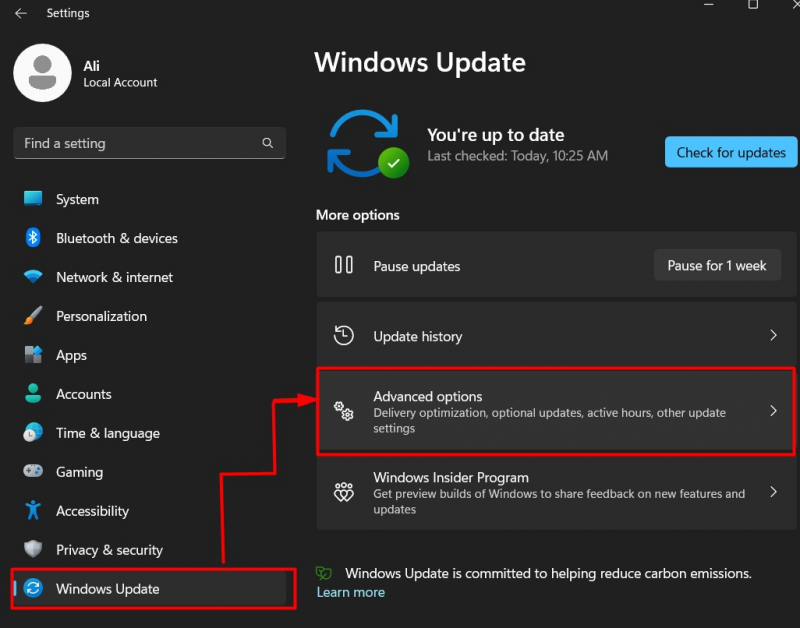
Nākamajā logā atrodiet “ Izvēles atjauninājumi ” opcija:
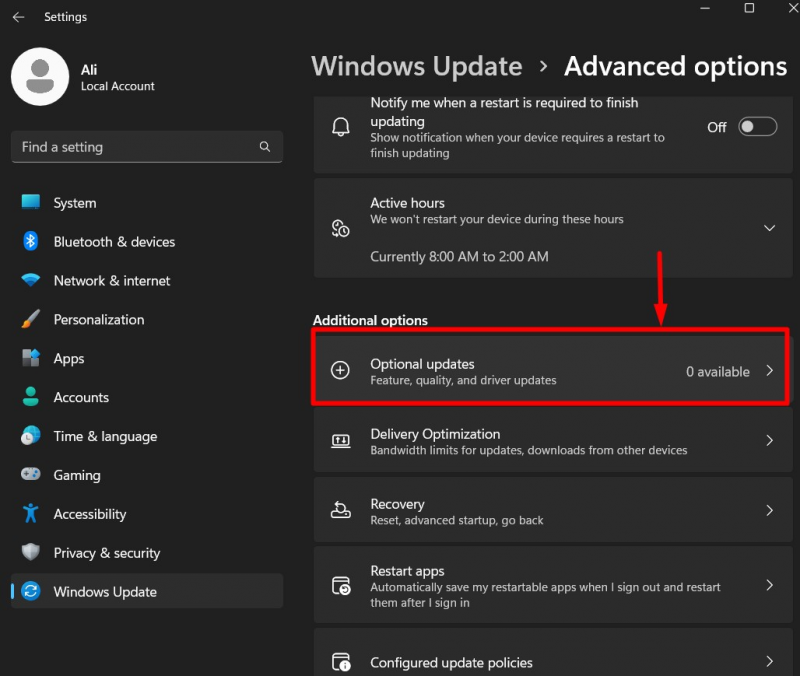
3. darbība. Pārbaudiet un instalējiet papildu atjauninājumus
Pēc 2. darbības jūs redzēsit savā sistēmā pieejamos izvēles atjauninājumus. Lietotāji var instalēt nepieciešamo draiveri no šejienes, ja tas ir pieejams:
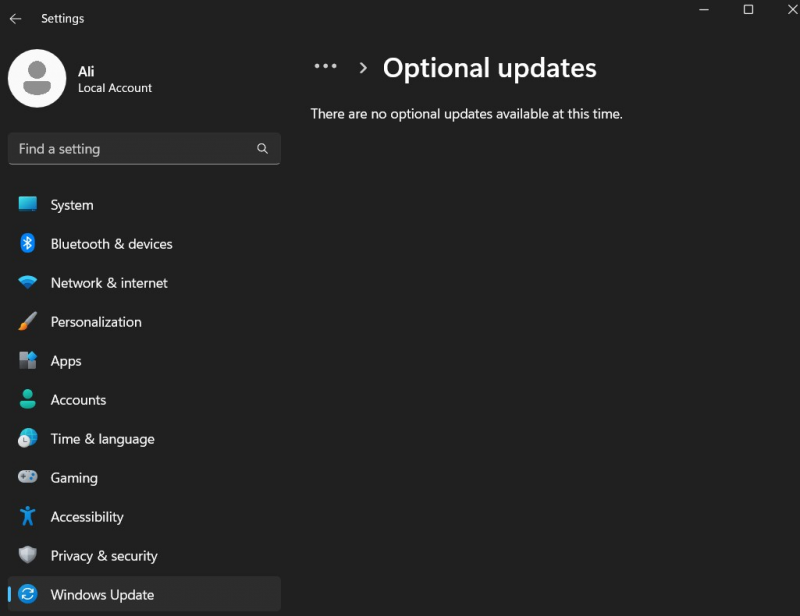
4. metode: izlabojiet Windows 11 draivera atjauninājumu 0x80070103 kļūdu, izmantojot DISM rīku
' DISM.exe ” vai “ Izvietošanas attēlu apkalpošana un pārvaldība ” ir noderīgs rīks, kas palīdz novērst lielāko daļu ar Windows atjauninājumiem saistīto problēmu, izmantojot komandrindu. Sekojiet šim detalizēts ceļvedis kas izmanto ' DISM.exe rīks, lai labotu Windows 11 atjauninājums ” jautājumiem.
Tas ir gandrīz viss saistībā ar “Microsoft Windows 11 draivera atjauninājumu 0x80070103 kļūdu” un tās novēršanas veidiem.
Secinājums
' Microsoft Windows 11 draiveru atjauninājumi 0x80070103 ” kļūda rodas, kad lietotājs mēģina instalēt draiveri, izmantojot Windows Update, un tiek instalēts draivera dublikāts. Tas tiek labots, palaižot ' Atjauniniet problēmu risinātāju ”, dzēšot “ Programmatūras izplatīšana ' mape, kurā darbojas ' DISM.exe skenē vai instalējot Izvēles atjauninājumi ”. Šajā rokasgrāmatā ir izskaidrota kļūda “Microsoft Windows 11 Driver Updates 0x80070103” un tās novēršanas veidi.